मैक, विंडोज और मोबाइल डिवाइस के लिए मुफ्त WAV से M4R कन्वर्टर
अपने डिवाइस में अपनी ऑडियो फ़ाइलों को परिवर्तित करने में आपकी मदद करने के लिए सबसे अच्छे सॉफ़्टवेयर की तलाश में अपने इंटरनेट पर स्क्रॉल करके थक गए हैं? हम आपको महसूस करते हैं। इसलिए इस पोस्ट में हम अलग साझा करेंगे WAV से M4R कनवर्टर मुफ्त में! आपको बस इतना करना है कि नीचे सूचीबद्ध सभी अनुप्रयोगों को पढ़ना है।
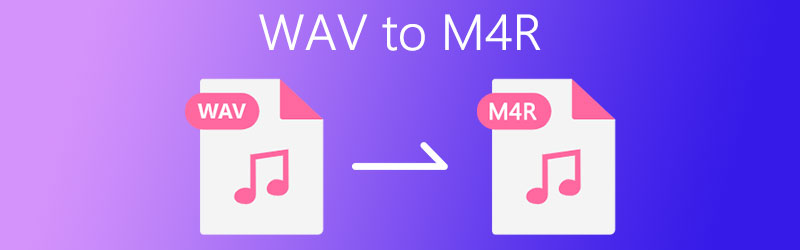
पृष्ठ सामग्री
भाग 1. मैक पर WAV को M4R में कैसे बदलें
जैसा कि हम सभी जानते हैं कि एक WAV फ़ाइल किसी तरह मैक उपकरणों पर चलाने के लिए सीमित है। इसलिए आपको अपनी फाइलों को बदलने के लिए दूसरे प्रारूप की आवश्यकता होगी। आपके सबसे पसंदीदा ट्रैक के सर्वोत्तम परिणामों के लिए, हमने मैक पर शीर्ष 2 सबसे अनुशंसित WAV से M4R कन्वर्टर्स को सूचीबद्ध किया है। उनकी चरण दर चरण प्रक्रिया के साथ नीचे दी गई जानकारी को पढ़ें।
1. विडमोर वीडियो कन्वर्टर
मैक जैसा उपकरण रखना कभी-कभी थोड़ा जटिल होता है क्योंकि यह केवल सीमित अनुप्रयोगों को स्वीकार करता है। उदाहरण के लिए, आप अपनी WAV फ़ाइल को M4R में बदलना चाहते हैं, इसलिए ऐसा करने के लिए आपको एक कनवर्टर की आवश्यकता होगी। अच्छी बात है Vidmore वीडियो कनवर्टर ऐसा कर सकते हैं, यह विभिन्न फ़ाइल स्वरूप प्रदान करता है जिनकी आपको गुणवत्ता हानि के बिना आवश्यकता होती है। इसके अलावा, आप ऑडियो की सेटिंग को भी नियंत्रित कर सकते हैं। ऐप की तकनीकीताओं के बारे में चिंता करने की कोई बात नहीं है क्योंकि इसमें अनुकूल विशेषताएं हैं। तो, आगे की हलचल के बिना, WAV को M4R में कैसे बदलें? नीचे दी गई जानकारी की जाँच करें।
चरण 1: ऑडियो कनवर्टर प्राप्त करें
नीचे दिए गए डाउनलोड बटन पर क्लिक करके सॉफ्टवेयर प्राप्त करें। प्रोग्राम डाउनलोड होने के बाद, इसे अपने सिस्टम पर इंस्टॉल और लॉन्च करें।
चरण 2: अपनी WAV फ़ाइल जोड़ें
एक बार एप्लिकेशन चलने के बाद, क्लिक करें फाइलें जोड़ो स्क्रीन के बाएँ ऊपरी भाग में स्थित है या आप क्लिक कर सकते हैं प्लस टूल की मुख्य स्क्रीन पर साइन इन करें और फिर उस फ़ाइल का चयन करें जिसे आप कनवर्ट करना चाहते हैं।
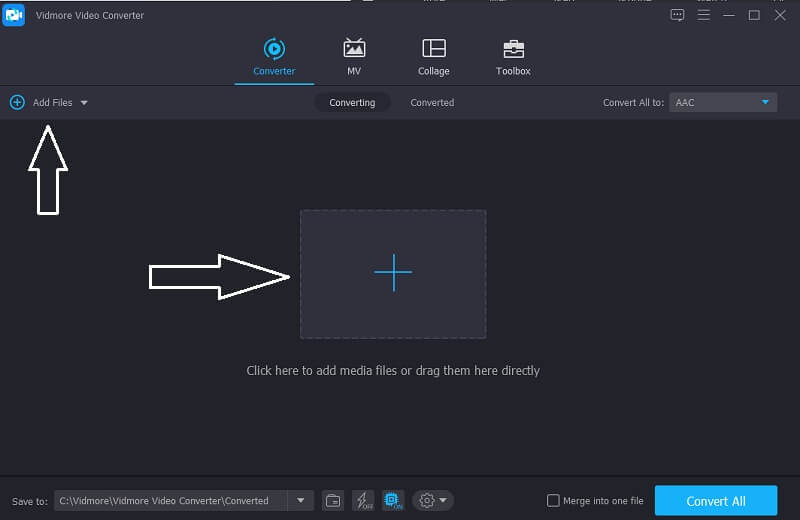
चरण 3: M4R प्रारूप चुनें
ऑडियो फ़ाइल जोड़ने के बाद, वीडियो के थंबनेल के दाईं ओर स्थित प्रोफ़ाइल तीर पर जाएँ और फिर क्लिक करें ऑडियो अनुभाग। दिए गए विकल्पों में से M4R चुनें।
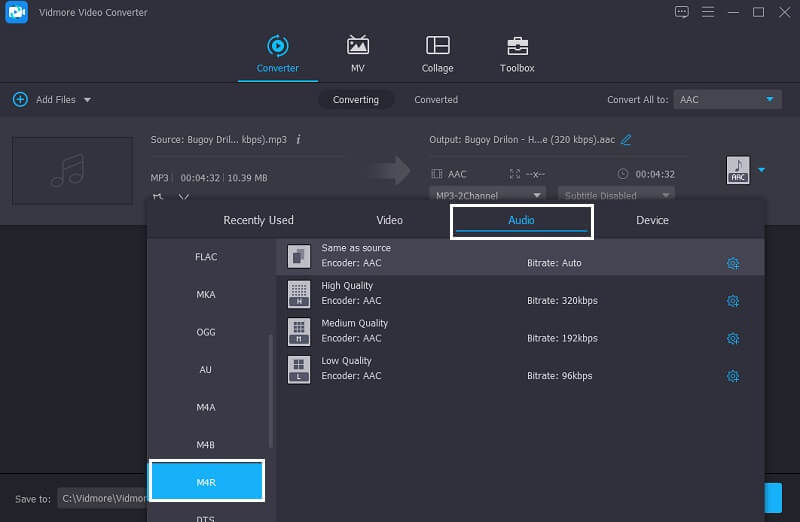
चरण 4: कनवर्ट की गई फ़ाइल को सहेजें
अपना वांछित प्रारूप चुनने के बाद, क्लिक करें सभी को रूपांतरित करें आपको आवश्यक ऑडियो फ़ाइल को पूरी तरह से कनवर्ट करने के लिए टैब। और बस!
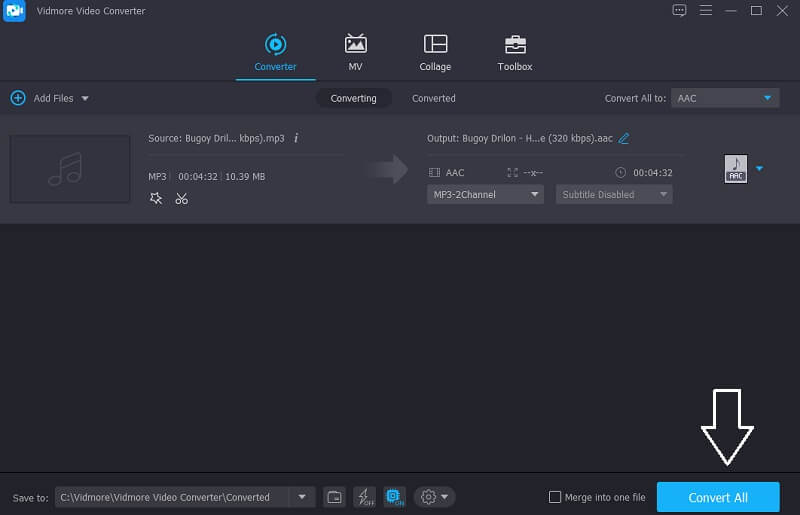
2. आईट्यून्स
मूल रूप से, आईट्यून्स वास्तव में इरादा है और मैक जैसे डिवाइस पर प्रोग्राम किया गया था। और यदि आप अपनी WAV फ़ाइल को M4R में बदलना चाहते हैं, तो आप iTunes का उपयोग करने पर विचार कर सकते हैं क्योंकि यह भी एक अच्छा फिट है और एक अलग प्रारूप प्रदान करता है। और इस ऐप की मदद से अपनी सबसे पसंदीदा फाइल को कन्वर्ट करने के तरीके के बारे में बेहतर तरीके से मार्गदर्शन करने के लिए, यहां नीचे दिए गए चरण दिए गए हैं।
चरण 1: ऐप्पल म्यूज़िक ऐप खोलें और मेन्यू बार पर म्यूज़िक पर जाएँ और फिर पर क्लिक करें पसंद विकल्प। उसके बाद, हिट करें फ़ाइलें टैब और क्लिक करें सेटिंग आयात करना.
चरण 2: उसके बाद, नाम पर क्लिक करें आयात का उपयोग करना और फिर वह प्रारूप चुनें जिसमें आप अपनी फ़ाइल को कनवर्ट करना चाहते हैं, फिर टिक करें ठीक बटन।
चरण 3: ऊपर दिए गए चरणों का पालन करने के बाद, अपनी लाइब्रेरी से गाने और वह गाना चुनें जिसे आप कनवर्ट करना चाहते हैं। फिर, क्लिक करें फ़ाइल खंड और धर्मांतरित नीचे विकल्प। उसके बाद, यह आपको आपकी फ़ाइल का एक निर्मित संस्करण देगा।
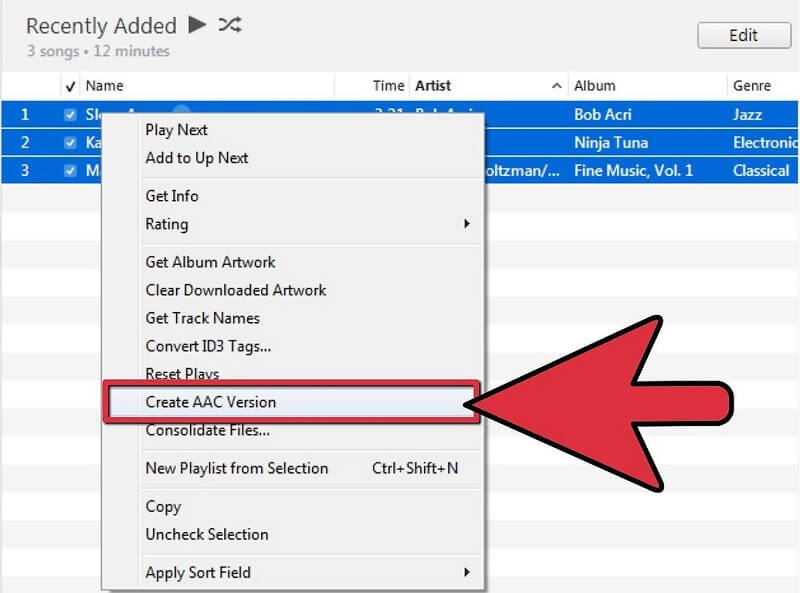
भाग २. विंडोज़ पर WAV को M4R में कैसे बदलें
यदि आप एक ऐसे एप्लिकेशन की तलाश में हैं जिसे आप अपने विंडोज डिवाइस पर डाउनलोड कर सकते हैं, तो वीएलसी मीडिया प्लेयर का उपयोग करने पर विचार करें। यह विभिन्न फ़ाइल स्वरूपों को परिवर्तित करने में भी सक्षम है और यदि आप इस एप्लिकेशन का उपयोग करना पसंद करते हैं, तो आपको बस नीचे दिए गए सभी डेटा को पढ़ना होगा ताकि आपके लिए इसे नेविगेट करना आसान हो सके।
चरण 1: अपने सिस्टम पर वीएलसी मीडिया प्लेयर डाउनलोड और इंस्टॉल करें। उसके बाद, इसे अपने डिवाइस पर इंस्टॉल और लॉन्च करें। एक बार प्रोग्राम चलने के बाद, मीडिया सेक्शन में जाएँ।
चरण 2: के नीचे मीडिया अनुभाग, क्लिक करें Convert / सहेजें मेन्यू। उसके बाद, क्लिक करें जोड़ना टैब फिर अपनी WAV फ़ाइल चुनें। फिर क्लिक करें Convert / सहेजें पुष्टि करने के लिए बटन।
चरण 3: और पर प्रोफ़ाइल सूची, अपना चयनित ऑडियो प्रारूप चुनें। उसके बाद, क्लिक करें ब्राउज़ अपना फ़ाइल गंतव्य चुनने के लिए बटन और फिर टिक करें शुरू इसे सफलतापूर्वक रूपांतरित करने के लिए टैब।
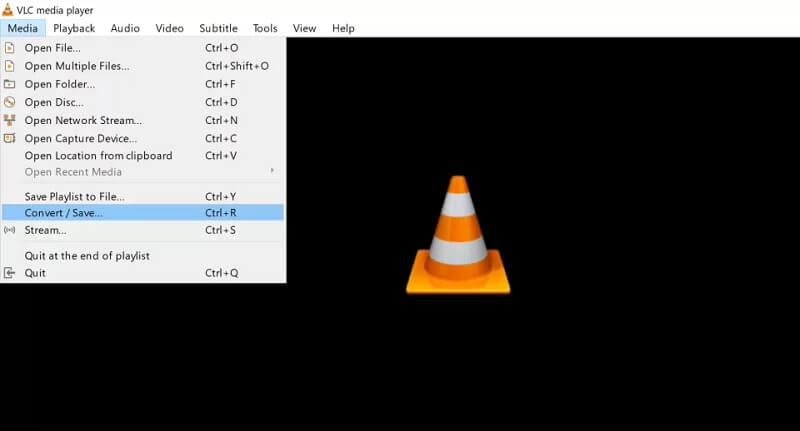
भाग 3. iPhone/Android पर WAV को M4R में बदलने के लिए ऐप्स
पहले, हमने विभिन्न अनुप्रयोगों पर चर्चा की है जिनका उपयोग आप अपनी फ़ाइलों को अपने मैक और विंडोज डिवाइस पर विभिन्न प्रारूपों में बदलने के लिए कर सकते हैं। हालाँकि, इस भाग पर, हम इन WAV को Android और iPhone के लिए M4R कन्वर्टर्स के साथ साझा करने जा रहे हैं। नीचे दिए गए टूल की सूची देखें जिनका उपयोग आप अपनी बड़ी फ़ाइलों के बारे में अपनी चिंता में मदद करने के लिए कर सकते हैं।
1. ऑडियो कनवर्टर स्विच करें
यदि आप एक ऐसे एप्लिकेशन की तलाश में हैं जिसे आप अपने मोबाइल डिवाइस जैसे एंड्रॉइड पर डाउनलोड कर सकते हैं, तो स्विच ऑडियो कन्वर्टर को एक मानें। यह विभिन्न फ़ाइल स्वरूपों का समर्थन करता है और आप अपने ट्रैक को संपीड़ित और संपादित कर सकते हैं। यह एप्लिकेशन संगीत टैग को भी सुरक्षित रखता है। एक-एक करके रूपांतरण करने की आवश्यकता नहीं है क्योंकि स्विच बैच रूपांतरण की अनुमति देता है।
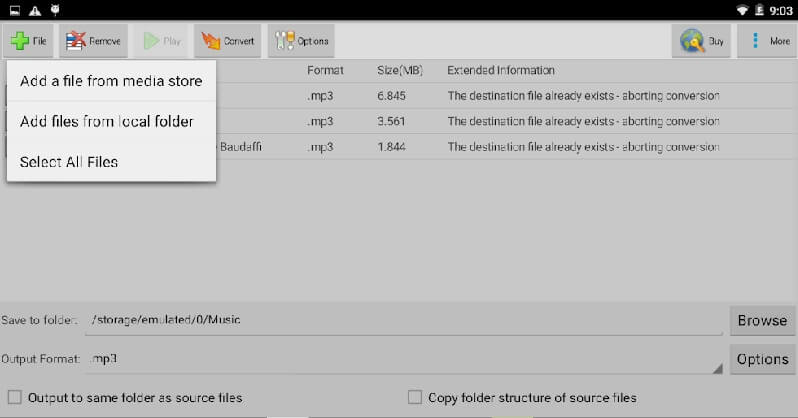
2. ऑडियो एमपी3 कटर मिक्स कन्वर्टर और रिंगटोन मेकर
यह एप्लिकेशन एक पूर्ण पैकेज की तरह है क्योंकि यह रिंगटोन कटर, ऑडियो मिक्सर, ऑडियो विलय और ऑडियो कनवर्टर जैसी कई सुविधाएं प्रदान करता है। यह एप्लिकेशन आसानी से एक फाइल को एक से दूसरे में कनवर्ट करता है। और आपको फ़ाइल आकार के बारे में चिंता करने की भी आवश्यकता नहीं है क्योंकि यह एप्लिकेशन बड़ी संख्या में फ़ाइलों का समर्थन करता है।
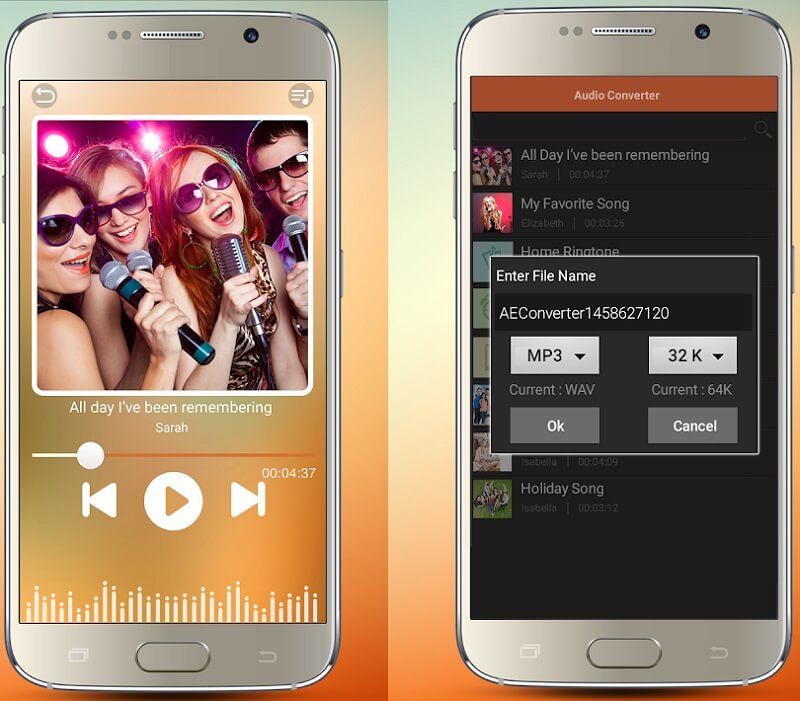
भाग 4. WAV को M4R में बदलने के अक्सर पूछे जाने वाले प्रश्न
क्या मैं विंडोज़ पर विडमोर वीडियो कन्वर्टर का उपयोग कर सकता हूं?
बिल्कुल हाँ क्योंकि Vidmore मैक और विंडोज डिवाइस दोनों के लिए अभिप्रेत है।
क्या किसी एप्लिकेशन को डाउनलोड किए बिना WAV फाइल को M4R में बदलना संभव है?
हाँ, आप Vidmore Free Video Converter का उपयोग करने पर विचार कर सकते हैं। इस तथ्य को ध्यान में रखते हुए कि वेब-आधारित ऐप्स की सीमाएं हैं, Vidmore अभी भी बड़ी मात्रा में फ़ाइलों के साथ फ़ाइलों को परिवर्तित कर सकता है।
क्या वीएलसी मीडिया कन्वर्टर उपयोग करने के लिए सुरक्षित है?
वीएलसी मीडिया कन्वर्टर डाउनलोड करने के लिए सुरक्षित है, लेकिन सुनिश्चित करें कि आप इसे अपनी पसंदीदा फाइलों को सफलतापूर्वक परिवर्तित करने के लिए अनुमोदित साइट से डाउनलोड करते हैं।
निष्कर्ष
उपरोक्त चर्चा में बताई गई जानकारी की मदद से, ऐसा कोई तरीका नहीं है जिससे आप अपने सबसे पसंदीदा ट्रैक को आपके पास मौजूद डिवाइस पर परिवर्तित न कर सकें। क्योंकि हम पहले ही उन्हें प्रदान कर चुके हैं WAV से M4R कन्वर्टर्स मैक, विंडोज और मोबाइल उपकरणों पर। अब आपको बस यह चुनना है कि कौन सा ऐप आपके डिवाइस के लिए उपयुक्त है।


